WPS自动分页符的隐藏方法!wps表格想要打印,于是打印预览了一下,发现表格中出现了虚线,该怎么去掉呢?下面我们就来看看详细的教程。

1、我们新建一个空白表格,如图。
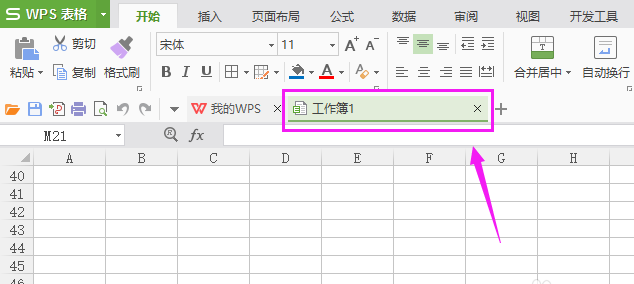
2、我们接着添加自动分页符来进行演示,如图。
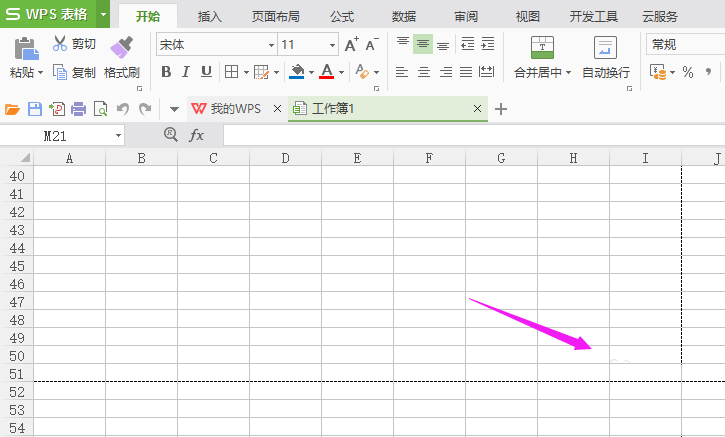
3、来到菜单栏,我们选择“表格-工具”,如图。
wps页面留白被隐藏的解决办法
wps页面留白被隐藏的解决办法!在进行wps文档编辑时,每当wps文字中文档留白被隐藏后,总是看不习惯这种页面显示,那么要如何才能解除隐藏留白呢? wps文字中进行文档编辑时,默认情况下,页面顶端是有留白显示的,该怎么解决呢? 当正在编辑的文档出现页面留白被隐藏时,要让隐藏的留白部分显示出来,该如何做呢?接下来
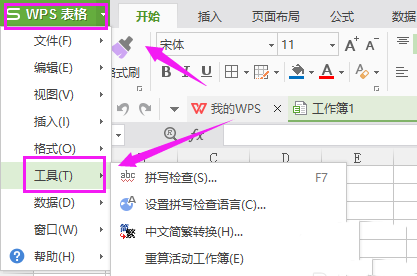
4、我们接着选择“选项”,如图。
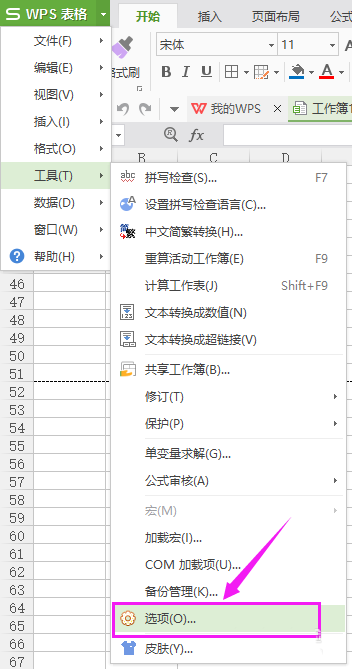
5、我们找到自动分页符,把那个勾取消掉,如图。
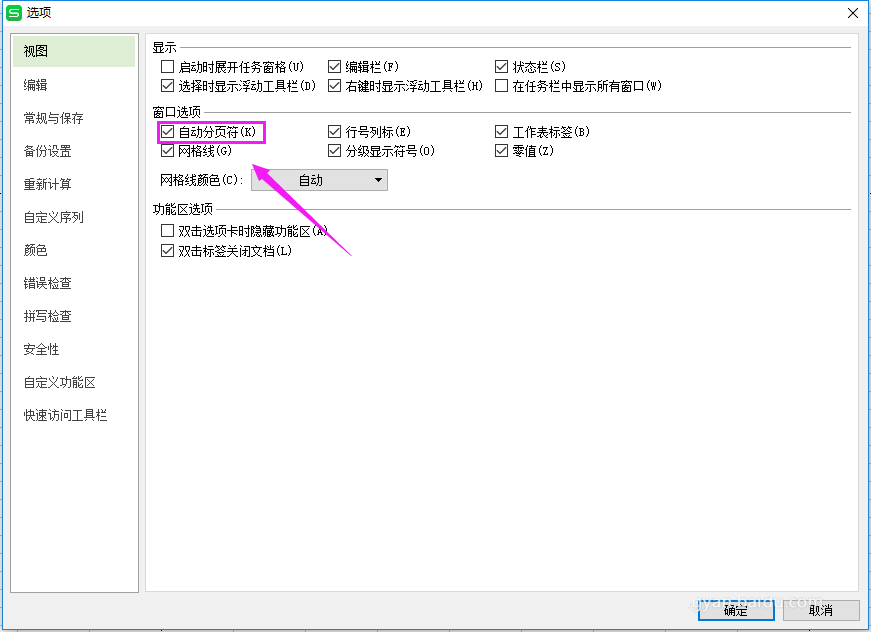
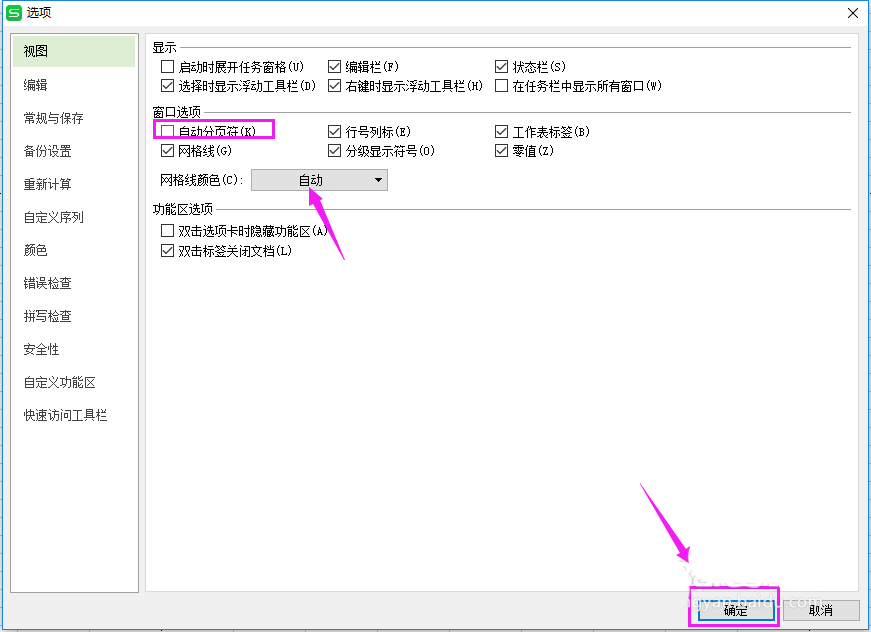
6、点击确定后,我们就可以看到自动分页符已经取消掉了,如图。
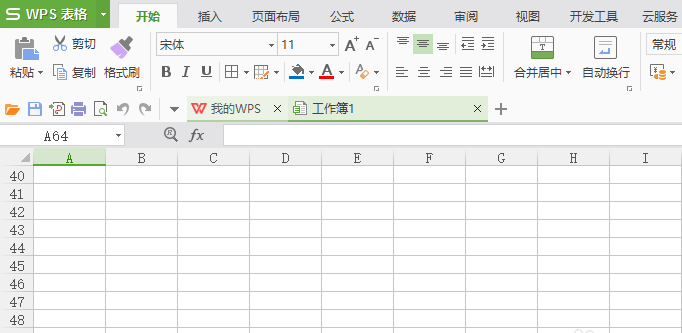
WindowsXp下怎样删除多余字体
WindowsXp下怎样删除多余字体?WindowsXp系统自带有非常多的字体,不过大多数用户只会用到其中的很小一部分。有些用户为了节省系统空间,就想要将这些无用的多余字体全部都清理掉。那么,这该如何操作呢?下面,小编就向大家分享WindowsXp系统下删除多余字体的具体方法。 具体方法如下: 1、点击电脑桌面左下






